
Instagram introdujo mensajes directos en su aplicación 10 divertidos trucos para ayudarte a usar Instagram como un profesional 10 divertidos trucos para ayudarte a usar Instagram como un profesional Siempre estamos cubriendo los mejores trucos e ideas increíbles de Instagram. Pero te estoy ofreciendo diez consejos y trucos que encontré que te ayudarán a convertirte en un profesional en la red social. Lee más hace un tiempo, pero ¿sabías que hay cuatro maneras diferentes de hacerlo?
Método 1: mensajes directos de texto
Si todo lo que está buscando es intercambiar mensajes directos en Instagram, con o sin imágenes, con personas que usted sigue o que lo siguen, esto es lo que debe hacer:
- Ve a la pantalla de inicio y toca el ícono de mensajes:

- Si ya recibió mensajes directos, verá una lista de conversaciones anteriores (captura de pantalla derecha). Para enviar un nuevo mensaje directo, toque el botón + en la esquina superior derecha. Si no ha recibido mensajes directos (captura de pantalla izquierda), puede tocar el botón + o el enlace Enviar mensaje .
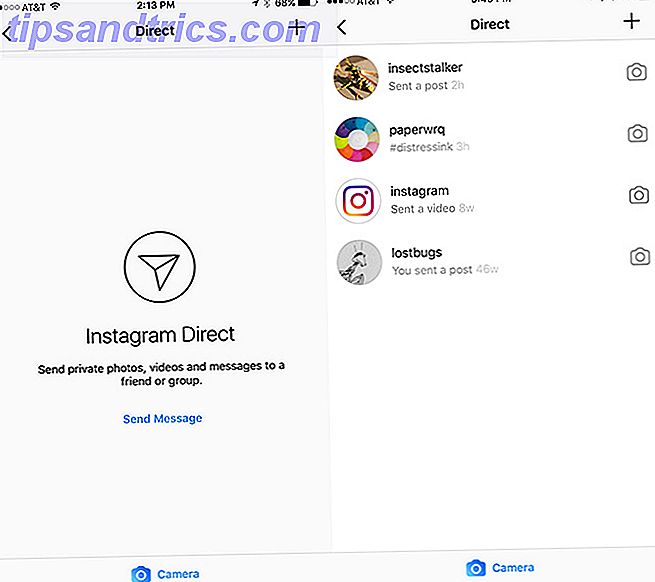
- Seleccione un contacto de la lista sugerida o busque el nombre de usuario exacto de la persona que desea DM.
- Toque el círculo junto al nombre de usuario de la persona y debería aparecer en el campo Para: en la pantalla. (Si lo desea, puede agregar varios usuarios para crear un mensaje de grupo).
- Toca Siguiente .
- En la ventana que se abre, puede escribir su mensaje directo, enviar fotos desde su galería o tomar una nueva foto con su cámara.

Método 2: Publicaciones de Instagram existentes
Si quieres compartir tus propias publicaciones de Instagram o cualquier otra publicación de Instagram que encuentres, en un DM, haz lo siguiente.
- Navega a la publicación de Instagram que deseas compartir
- Presiona el ícono de Mensaje debajo de la imagen o video.
- Seleccione o busque los nombres de usuario a los que desea enviar la imagen y toque sus íconos.
- En el campo que aparece, puede ingresar un mensaje opcional.
- Toca Enviar .

Método 3: fotos recientemente subidas
También puede cargar una foto en Instagram y pasar por el proceso de edición que normalmente publicaría en su perfil.
- Toca el nuevo botón de subir.
- Seleccione la foto de la foto que desea compartir y toque siguiente .
- Si lo desea, agregue filtros y edite la foto, y toque siguiente .
- En el paso final donde puede agregar un título y presionar el botón compartir, toque el menú desplegable en la parte superior de la pantalla que dice Nueva publicación y seleccione Mensaje directo .
- Seleccione o busque los nombres de usuario a los que desea enviar la imagen y toque sus íconos.
- En el campo que aparece, puede ingresar un mensaje opcional.
- Toca Enviar .

Método 4: hashtags y ubicaciones
También puede dirigir un mensaje a toda una página de etiqueta o ubicación en Instagram.
- Navega a la página para ese hashtag o ubicación.
- Toca el ícono de mensaje en la esquina superior derecha.
- Seleccione o busque los nombres de usuario a los que desea enviar la imagen y toque sus íconos.
- En el campo que aparece, puede ingresar un mensaje opcional.
- Toca Enviar .

Desafortunadamente, todos estos métodos funcionan solo en la aplicación móvil; no se pueden enviar mensajes directos en Instagram desde el sitio web oficial de Instagram en un navegador.
¿Usas los mensajes directos de Instagram? ¿Para qué te parece más útil? Háganos saber en los comentarios.

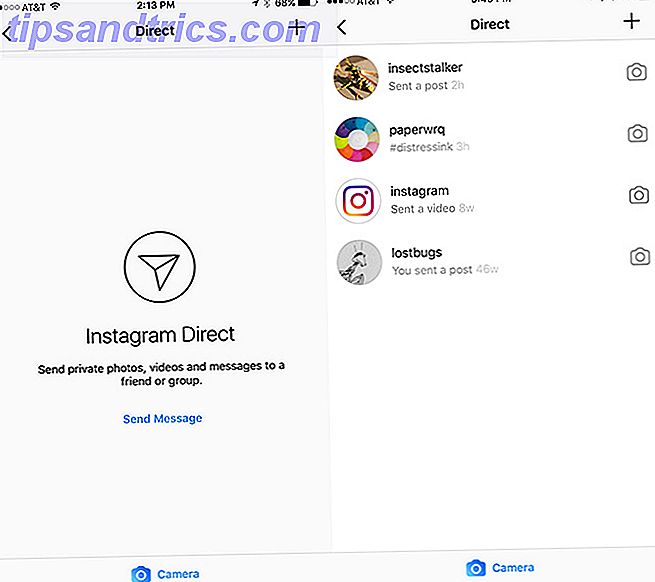
![Ojos satelitales: fondos de pantalla del mapa en función de su ubicación actual [Mac]](https://www.tipsandtrics.com/img/mac/223/satellite-eyes-map-wallpapers-based-your-current-location.jpg)
![Quicksand: Sincroniza automáticamente sus archivos recientes en la nube [Mac]](https://www.tipsandtrics.com/img/mac/387/quicksand-automatically-syncs-your-recent-files-cloud.png)